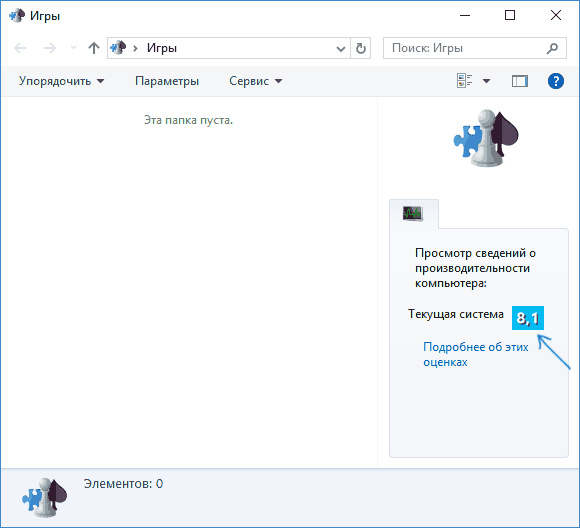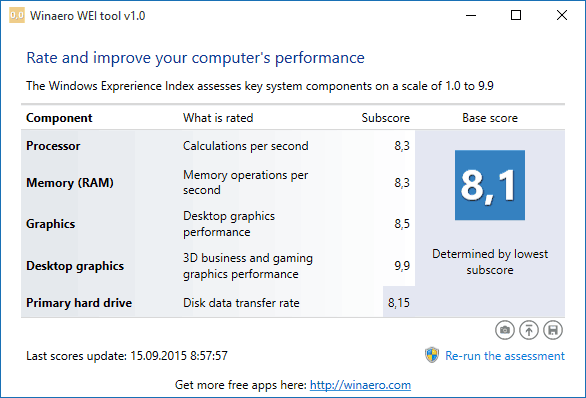Индекс производительности Windows 10
После обновления операционки до Windows 10, некоторым пользователям стало интересно, куда разработчик перенес индекс производительности компьютера, и как его можно посмотреть. На различных устройствах он может набирать до 9.9 баллов. На данный момент, в «Десятке» «Свойства системы» его не показывают. Но он вовсе не исчез, как могли подумать многие. Его реально найти как с помощью сторонних программ, так и собственными ручками.
Командная строка в помощь
Для этого нам нужно принудительно запустить процесс, который проводит оценку системы и выдает отчет. Делается это следующим образом:
Запускаем «Командную строку» от имени Администратора. Ее можно найти в меню «Пуск» или просто вызвать с помощью поиска, предварительно вбив в него фразу «Командная строка». После появления окна, вводим в него следующую фразу: «winsat formal -restart clean», без кавычек.
Подтверждаем все клавишей Enter. Должен запуститься процесс оценки производительности. После его завершения можно закрыть окно, так как оно нам больше не понадобится. Теперь нужно проверить индекс производительности. Сделать это можно несколькими способами.
Способ №1
Ищем папку по адресу C:\Windows\Performance\WinSAT\DataStore. В ней нам нужно найти файл Formal.Assessment (Recent).WinSAT.xml. Его можно открыть как в обозревателе, так и в обычном WordPad.
В разделе WinSPR ищем нужные нам записи:
1. SystemScore — искомый показатель, будет представлено минимальное значение;
2. MemoryScore — данные по нашему ОЗУ;
3. CpuScore — данные о чипсете;
4. GraphicsScore — показывает уровень производительности графического ускорителя;
5. GamingScore — здесь указаны данные производительности всего железа в тесте игр;
6. DiskScore — представляет информацию о скорости накопителя (HDD, SSD).
Способ №2
Открываем Windows PowerShell. Как и в предыдущем случае для этого используем поисковую строку. В нее вписываем следующую фразу: «Get-CimInstance Win32_WinSAT», без кавычек. Подтверждаем действие нажатием клавиши Enter.
В высветившемся окне будут представлены все данные о системе, а в строке WinSPRLevel итоговая оценка по производительности (индекс).
Способ №3
Самый простой, но менее информативный метод анализа системы. Он не покажет данных обо всех элементах, но позволит узнать общий индекс производительности.
Для этого нажимаем горячую комбинацию Win+R и вводим в окне фразу shell:games. Как обычно подтверждаем все это клавишей «Ввод». В появившемся диалоговом окне мы сможем обнаружить необходимый индекс.
Как узнать оценку производительности компьютера в Windows 10
Многие привыкли смотреть оценку производительности в Windows 7, и каково было удивление пользователей, когда в Windows 10 корпорация Microsoft убрала оценку производительности из стандартных программ. Неужели в Windows 10 нельзя провести оценку производительности? Штатными средствами провести оценку больше нельзя, что не отменяет возможности произвести оценку другими способами. На самом деле, я немного соврал, сказав, что штатными средствами произвести оценку нельзя. Для оценки штатными средствами необходимо использовать командную строку, да и оценка будет выведена не в графическом виде.
Запускаем командную строку. Для этого в поиске набираем Командная строка или cmd.
Теперь вводим команду:
После чего идем по адресу C:\Windows\Performance\WinSAT\DataStore и ищем файл Formal.Assessment (Recent).WinSAT.xml
Откровется файл с помощью браузера, либо блокнота. В нем нас интересует WinSPR .
- SystemScore — индекс производительности Windows 10, вычисленный по минимальному значению.
- MemoryScore — оперативная память.
- CpuScore — процессор.
- GraphicsScore — производительности графики (имеется в виду работа интерфейса, воспроизведение видео).
- GamingScore — производительности в играх.
- DiskScore — производительность жесткого диска или SSD.
Второй способ так же командный. Запускаем Windows PowerShell и вводим команду
Получаем нашу оценку.
Если вам не хочется мучаться командной строкой и у вас желание видеть отображение оценки производительности в графическом режиме, то необходимо воспользоваться двумя маленькими бесплатными программами.
Третьим способом является использование мини программ 99_WSAT и ExperienceIndexOK .
Обе программы не требуют установки, а просто запускаются. По сути, они выполняют те же функции, что описаны выше, только с той разницей, что делают это в графическом режиме.
Мы рассмотрели три способа оценки производительности в Windows 10. Если вам известны еще способы — пишите в комментариях, и мы обязательно добавим их к статье, после тестирования их работы.
Индекс производительности Windows 10

Тем не менее, функции подсчета индекса производительности никуда не делись, и возможность просмотреть эту информацию в Windows 10 остается, причем как вручную, без использования любых сторонних программ, так и с помощью нескольких бесплатных утилит, одна из которых (самая чистая от любого стороннего ПО) также будет продемонстрирована ниже.
Просмотр индекса производительности с помощью командной строки
Первый способ узнать индекс производительности Windows 10 заключается в принудительном запуске процесса оценки системы и в дальнейшем просмотре отчета о выполненной проверки. Осуществляется это в несколько простых шагов.
Запустите командную строку от имени администратора (проще всего это сделать через правый клик по кнопке «Пуск», либо, если в контекстном меню нет командной строки, начните вводить «Командная строка» в поиске на панели задач, затем нажмите по результату правой кнопкой мыши и выберите пункт Запустить от имени администратора).
После чего введите команду
Команда запустит оценку производительности, которая может продлиться несколько минут. По завершении проверки, закройте командную строку (оценку производительности можно запустить и в PowerShell).
Следующий шаг — просмотреть полученные результаты. Для этого можно поступить одним из следующих способов.
Первый метод (не самый простой): зайдите в папку C:\ Windows\ Performance\ WinSAT\ DataStore и откройте файл с именем Formal.Assessment (Recent).WinSAT.xml (в начале имени будет также указана дата). По умолчанию, файл откроется в одном из браузеров. Если этого не произойдет, можно открыть и обычным блокнотом.
После открытия, найдите в файле раздел, начинающийся с имени WinSPR (проще всего воспользоваться поиском, нажав Ctrl + F). Все, находящееся в этом разделе и есть информация об индексе производительности системы.
- SystemScore — индекс производительности Windows 10, вычисленный по минимальному значению.
- MemoryScore — оперативная память.
- CpuScore — процессор.
- GraphicsScore — производительности графики (имеется в виду работа интерфейса, воспроизведение видео).
- GamingScore — производительности в играх.
- DiskScore — производительность жесткого диска или SSD.
Второй способ — просто запустить Windows PowerShell (можно начать вводить PowerShell в поиске на панели задач, потом открыть найденный результат) и ввести команду Get-CimInstance Win32_WinSAT (после чего нажать Enter). В результате вы получите всю основную информацию по производительности в окне PowerShell, а итоговый индекс производительности, вычисляемый по наименьшему значению, будет указан в поле WinSPRLevel.
И еще один способ, которые не дает полной информации о производительности отдельных компонентов системы, но показывает общую оценку производительности системы Windows 10:
- Нажмите клавиши Win+R на клавиатуре и введите shell:games в окно «Выполнить» (после чего нажмите Enter).
- Откроется окно Игры, в котором будет указан индекс производительности.
Как видите, просмотреть данную информацию очень легко, не прибегая к каким-либо сторонним инструментам. И, в общем-то, может быть полезно для быстрого анализа производительности компьютера или ноутбука в случаях, когда на него ничего нельзя устанавливать (например, при покупке).
Winaero WEI tool
Бесплатная программа для просмотра индекса производительности Winaero WEI Tool совместима с Windows 10, не требует установки и не содержит в себе (во всяком случае на момент написания этой статьи) никакого дополнительного ПО. Скачать программу можно с официального сайта http://winaero.com/download.php?view.79
После запуска программы, вы увидите привычное вам представление индекса производительности Windows 10, информация для которого берется из файла, о котором шла речь в предыдущем способе. При необходимости, нажав в программе «Re-run the assessment», вы можете перезапустить оценку производительности системы для обновления данных в программе.
Как узнать индекс производительности Windows 10 — видео инструкция
В завершение — видео с двумя описанными способами получить оценку производительности системы в Windows 10 и необходимыми пояснениями.
И еще одна деталь: индекс производительности, высчитываемый Windows 10 — достаточно условная вещь. А если говорить о ноутбуках с медленными HDD, то почти всегда он будет ограничен именно скоростью жесткого диска, в то время как все комплектующие могут быть топовыми, а производительность в играх — завидной (в этом случае имеет смысл подумать об SSD, либо просто не обращать внимания на оценку).
А вдруг и это будет интересно:
Почему бы не подписаться?
Рассылка новых, иногда интересных и полезных, материалов сайта remontka.pro. Никакой рекламы и бесплатная компьютерная помощь подписчикам от автора. Другие способы подписки (ВК, Одноклассники, Телеграм, Facebook, Twitter, Youtube, Яндекс.Дзен)
Возникшая проблема привела к прекращению работы программы. Закройте эту программу.
Есть такая утилита WSAT, обратите на неё внимание, она аналог команде winsat formal -restart clean в командной строке но имеет графический интерфейс.
Проверил утилитой WSAT тоже самое. Пишет не удалось вычислить индекс производительности windows для этой системы. (Erorr-1073741819)
Не знаю, в чем может быть причина, при условии, что системные файлы не повреждены и не удалены (типа тех, которые используются для проверки — там видео файлы и прочее), а драйверы на оборудование установлены.
Да у меня самсунг. Установлены все драйвера от него. Пробовал устанавливать обновленные работает хуже.
После перехода на 10-ку тоже мучился с этой проблемой, даже несколько раз переустанавливал начисто систему. Перерыл весь инет, … ни одного внятного совета. Вопрос решился чисто случайно заменой драйвера графического процессора Intel. Буду рад если мой совет поможет. Удачи!
индекс производительности жёсткого диска 6,9. Почему так мало
Вообще-то если это жесткий диск (HDD), то для него — совсем не мало, даже отлично. Например, баллы от 8 где-то — это для SATA SSD, а 9 и выше — для PCI-E SSD.
Samsung SSD 850 PRO 256GB DiskScore : 7,8
Добрый вечер у меня показывает нули
Не подскажите что бы это значило?
А сама команда выполняется? Так может быть, если драйверы не установлены на видео (ну или используются стандартные), а также при запуске в виртуальной машине.
Почему индекс производительности показывает 0,0 ?
Либо тест не был произведен, либо драйверы на видео не установлены, либо тест какого-то конкретного компонента со сбоем прошел.
Новый ноутбук Lenovo V110. Драйверы на видео установлены. Как определить тест какого конкретного компонента прошел со сбоем, чтобы видеть не нули, а цифры реальной производительности. Что предпринять?
Способ с просмотром файла xml, например. — посмотрите, какие там параметры по 0-м (или в PowerShell то же самое).
Если вдруг окажется, что там вообще всё по 0, то еще может быть, что у вас какая-то сборка кривая (но вроде как пишете, что ноутбук новый, а значит система оригинальная, так что навряд ли).
благодарю, теперь знаю
CPUScore : 8,1
D3DScore : 9,9
DiskScore : 5,9
GraphicsScore : 5,9
MemoryScore : 8,1
TimeTaken : MostRecentAssessment
WinSATAssessmentState : 1
WinSPRLevel : 5,9
вот что мне показал на i5-6500, nvidia 970 4gb,16gb ram и wd blue
кто понимает подскажите насчет низких оценок disc и graphic есть смысл париться и что-то менять или не трогать пока не сдохнет?
DiskScore — в любом случае для HDD будет низким (нужно увеличить — покупаем SSD). Насчет Graphics — вообще, низковато, но речь идет о графике рабочего стола, где, вероятно, у вас Intel HD Graphics используется.
CPUScore : 8,9
D3DScore : 9,9
DiskScore : 8.15
GraphicsScore : 7
MemoryScore : 8,9
TimeTaken : MostRecentAssessment
WinSATAssessmentState : 1
WinSPRLevel : 7
pentium g4600 kaby lake; ssd 128gb; intel grafics 630; memory 2x4gb ddr4 2133Hz
Спасибо большое за показ, как определить оценку производительности системы на Win-10! Раньше была Win-7, и не было того что что стоит сейчас на железе!
CPUScore : 8,9
D3DScore : 9,9
DiskScore : 8,75
GraphicsScore : 5,8
MemoryScore : 8,9
TimeTaken : MostRecentAssessment
WinSATAssessmentState : 1
WinSPRLevel : 5,8
PSComputerName :
а как сделать чтобы графика раб. стола была не от иинтел а от нвидиа?
На ноутбуке обычно никак. На ПК обычно можно интегрированную видеокарту в БИОС отключить. Но вообще это того не стоит, какого-то эффекта вы не заметите.
CPUScore : 0
D3DScore : 0
DiskScore : 0
GraphicsScore : 0
MemoryScore : 0
TimeTaken : MostRecentAssessment
WinSATAssessmentState : 3
WinSPRLevel : 0
PSComputerName :
А вы запустили оценку производительности?
Судя по всему, она не запускалась.
У меня точно такая же проблема как у Vlad
winsat formal -restart clean — после нажатия Enter на мгновение открывается окно командн (окно с черным экраном) я не успеваю ничгео прочесть и оно мгновенно сам закрывается. Это повторяется из раза в раз.
После этого все равно везде и все пишет по нулям. Что это может быть?
Комп новый. После включения было приветствие виндовс 10 и настройки с «нуля». Переустановить эту срань на добротную и рабочую семерку?
А почему вы не в командной строке запускаете команду (т.е. нужно от имени администратора в командной строке в черной, а не в окошке «выполнить»)? Там бы было видно, что пишут.
здравствуйте у меня оценка windowd 10 5,9 скажите это хорошо
Здравствуйте. Маловато, но вообще это очень условная оценка, мало её чтобы выводы какие-то делать.
Новый ноут ACER Swift 3 SF314-54-83KU
>C:\WINDOWS\system32>winsat formal -restart clean
Средство оценки системы Windows
> Выполнение формальной оценки
Ошибка: формальная оценка не может быть выполнена при питании от батарей
— Дурдом полный. Что за костыльная поделка эта Десятка? Сколько в ней косяков!
Все-таки, это временная, промежуточная игрушечная система — несерьезная!
— Для того и создан неслабый ноут, чтобы работать от батарей, почему не дает оценить эта тупня?
— Ну подключу я питание (против своих правил), оценю, так я то хочу видеть и от батареи…
Также оценить изменения после оптимизации проца посредством UNDERVOLTING и других фишек.
ACER Swift 3 SF314-54-83KU, 14″
Intel Core i7 8550U; частота: 1.8 ГГц (4.0 ГГц, в режиме Turbo); память: 8192 Мб, DDR4, 2133 МГц; SSD: 256 Гб Intel 600p; Intel UHD Graphics 620; Win10 Home
CPUScore: 8,9
D3DScore: 9,9
DiskScore: 8,95
GraphicsScore: 7,1
MemoryScore: 8,9
TimeTaken: MostRecentAssessment
WinSATAssessmentState: 1
WinSPRLevel: 7,1
PSComputerName
Проц не разогнан и не оптимизирован пока, но не думаю, что что-то кардинально изменится. Пока просто приятные цифры…
Win 10 разработана с одной целью — максимально усложнить жизнь пользователю.
>Андрей С. — Не согласен.
С давних времен, персональный ПК создавали для игрушек (они ничего и не могли), а также для зарабатывания денег (то бишь на нас с вами).
— Пункт «зарабатывания» можно развернуть: в первую очередь зарабатывают на наших слабостях, во вторую на рекламе, в третью — зарабатываем мы посредством ПК, кто как.
— В защиту десятки (сам не игроман): каждая ось хороша для своего времени и у этой есть свои фишки и плюсы. Если бы не мерзотная реклама, под которую все подстраивается, да «игровая заточка» системы — работа для пользователя была бы много проще, приятнее, спокойнее.
Заметьте, как везде и вокруг все блестит, шевелится, режет глаза, зомбирует массы — жизнь игра, в обществе потребления — вот это все надо отрабатывать системе, а сама операционка, как зеркало своего времени….
10 виндос не рекомендую надо доработать. Старые версии лучше.
Здравствуйте!
Более подходящего раздела не нашел, поэтому спрошу здесь: есть комп которому около 10 лет, на нем стоит Win 7. Жд — WD black той же давности на 1 Тб и еще один диск на 2 Тб. Первый разделен на два — под систему 100 Гб, остаток под файлы. Субъективно диск работает средне (не медленно-не очень быстро). Какой программой воспользоваться, чтобы оценить его скорость и решать, стоит ли перходить на SSD?
Здравствуйте.
Обычный CrystalDiskMark. Я писал о ней применительно к SSD вот здесь: https://remontka.pro/test-ssd-speed/ но и для HDD она будет работать.
Дмитрий здравствуйте! я в строку написала winsat formal -restart clean нажала на Enter а у меня нечего не происходит
Здравствуйте. А в командную строку вы написали или в маленькое белое окошко с заголовком «Выполнить»?
samsung evo 970 plus 500GB (M.2) — 9 ровно
чтение 3500 Мбайт/с, запись 3200 Мбайт/с
9.9 вообще реально получить?
Здравствуйте.
Верхний лимит разный в разных версиях Windows, и начиная с Windows 8.1 — как раз 9.9.
Т.е. должно быть реально. Не исключено, что диск проваливается на тестах случайной записи/поиска мелких файлов и, к примеру, после совмещения с Intel Optane мог бы и 9.9 выдать.
Лично глазами такой оценки не видел.
Восстановил старенький Asus K50IN
SystemScore — 4.6
MemoryScore — 7.7
CpuScore — 7.7
GraphicsScore — 4.6
GamingScore — 9.9
DiskScore — 5.3
Кажется метод начал врать, для Intel Pentium T4200 с 4GB DDR2 и Nvidia Geforce G 102M результат несколько завышенный.
CPUScore : 9,2
D3DScore : 9,9
DiskScore : 8,05
GraphicsScore : 8,6
MemoryScore : 9,2
TimeTaken : MostRecentAssessment
WinSATAssessmentState : 1
WinSPRLevel : 8,05
SSD слабоват 🙁
Процессор Вычислений в секунду 8,9
7,3
Определяется низшим показателем
Оперативная память (RAM) Память операций в секунду 8,9
Графика Производительность настольных ПК для Windows Aero 8,4
Графика (В играх) 3D игры и производительность графической подсистемы 9,9
Основной жесткий диск Скорость передачи данных диска 7,3
Проц ай 5-7400,озу 16 гг, видео мsi 1050TI топовая
как такой результат для этой сборки?
Не показывает оценку никаким способом.
Ошибок тоже нет.
После командной строки, папка пустая C:\Windows\Performance\WinSAT\DataStore
В окне Power shell в каждой строке -«0»
Приложение WEI пытается что то протестировать, но после этого ничего не происходит и в результате «0»
W10-x64_1607
А с драйверами видеокарты все в порядке? Не стоит какой-нибудь «Базовый видеоадаптер Майкрософт»?
processor-calculations per second- 8,7
Mempry(RAM) — 5,9
Dekstop graphics — 6,0
Graphics — 9,9
Primary hard drive(HDD) — 5,9
сверху написала показатели на недорогой ПК с атлон 200ге и hdd. память Самсунг. вроде неплохо? не помню сколько было 7 месяцев назад, но показатели другие вроде были
Показатели могут слегка «плавать». А так в целом нормально для такого ПК.
Может повторюсь….. Всю ветку не читал. У кого при запуске wsat выдается ошибка (а это на ноутбуках), то знайте, что утилитка не запустится при питании от батареи. Подключаем сеть и радуемся.